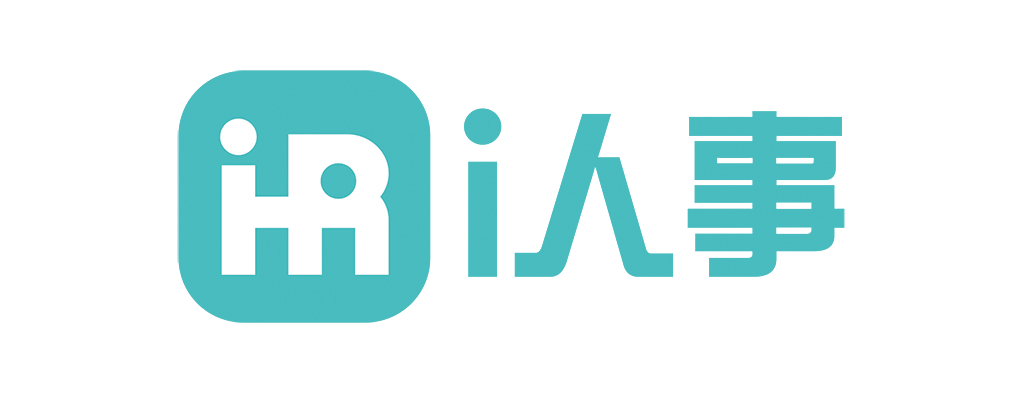摘要: 在Photoshop(简称PS)中制作人力资源图片的主要步骤有:1、选择合适的图片素材,2、添加和编辑文本信息,3、使用图层和蒙版进行细节调整,4、应用图形和图标增强视觉效果,5、进行颜色校正和修饰。其中,选择合适的图片素材是关键的一步,确保图片与人力资源主题相关。例如,可以选择一些办公场景、团队合作、面试场景等图片,这些图片能更好地传达出人力资源相关的氛围。
一、选择合适的图片素材
选择合适的图片素材是制作人力资源图片的第一步。图片素材的选择直接影响到最终作品的视觉效果和主题表达。建议选择以下几类图片:
- 办公场景:如会议室、办公桌、工作场所等,这类图片能传达出专业和高效的氛围。
- 团队合作:如团队讨论、合作项目、集体活动等,这类图片能展示团队精神和协作能力。
- 面试场景:如面试官与应聘者交流、填写表格等,这类图片能突出招聘和面试的主题。
可以通过以下途径获取高质量的图片素材:
- 图库网站:如Shutterstock、Adobe Stock、Unsplash等,这些网站提供大量的高质量图片,可以按照关键词搜索。
- 公司内部资源:如果公司有自己的图片库,可以使用内部资源,确保图片的独特性和相关性。
二、添加和编辑文本信息
在PS中添加文本信息可以帮助传达重要的信息,例如职位描述、公司文化、招聘要求等。以下是添加和编辑文本信息的步骤:
- 选择文本工具:在工具栏中选择“文本工具”(T),然后在图片上点击以创建文本框。
- 输入文本内容:输入所需的文本内容,可以是职位名称、公司简介、招聘要求等。
- 调整文本样式:通过上方的选项栏调整字体、字号、颜色等样式。建议使用简洁大方的字体,如Arial、Helvetica等。
- 文本对齐和布局:使用对齐工具和网格线确保文本的对齐和布局美观。
三、使用图层和蒙版进行细节调整
PS中的图层和蒙版功能可以帮助进行细节调整,使图片更加精致和专业。以下是使用图层和蒙版的步骤:
- 创建新图层:在图层面板中点击“新建图层”按钮,创建一个新的图层用于调整。
- 应用蒙版:在图层面板中选择需要调整的图层,点击“添加图层蒙版”按钮。使用画笔工具在蒙版上进行涂抹,可以隐藏或显示图层的部分内容。
- 细节调整:通过调整图层的不透明度、混合模式等参数,进行细节调整。如调整图片的亮度、对比度、色彩等。
四、应用图形和图标增强视觉效果
图形和图标可以增强图片的视觉效果,使其更加生动和易于理解。以下是应用图形和图标的步骤:
- 选择图形工具:在工具栏中选择“形状工具”,可以绘制矩形、圆形、线条等基本图形。
- 添加图标:可以从图库网站下载人力资源相关的图标,如简历、面试、招聘等图标。将图标导入PS中,并调整大小和位置。
- 组合图形和文本:将图形和文本组合在一起,确保整体布局和谐、美观。
五、进行颜色校正和修饰
颜色校正和修饰可以提升图片的整体效果,使其更加吸引人。以下是进行颜色校正和修饰的步骤:
- 调整颜色曲线:在调整面板中选择“曲线”工具,通过调整颜色曲线,改善图片的色调和平衡。
- 应用滤镜效果:在滤镜菜单中选择适当的滤镜效果,如模糊、锐化等,增加图片的质感。
- 色彩平衡调整:在调整面板中选择“色彩平衡”工具,通过调整阴影、中间调、高光的色彩,优化图片的整体色调。
总结与建议
在PS中制作人力资源图片的关键步骤包括选择合适的图片素材、添加和编辑文本信息、使用图层和蒙版进行细节调整、应用图形和图标增强视觉效果以及进行颜色校正和修饰。这些步骤能够确保图片的专业性和美观性。
建议在制作过程中,注重图片的主题和信息传达,确保图片能够有效地传达出人力资源相关的信息。同时,可以多参考优秀的设计作品,提升自己的设计水平和创意能力。最后,定期更新和优化图片素材,保持图片的新鲜感和时效性。
相关问答FAQs:
如何使用Photoshop制作人力资源图片?
制作人力资源相关的图片在企业宣传、招聘广告、培训材料等场合中非常重要。使用Photoshop可以帮助设计出专业且吸引人的人力资源图片。以下是一些步骤和建议,帮助你在Photoshop中制作出高质量的人力资源图片。
1. 确定图片的主题和目的
在开始设计之前,明确你的人力资源图片要传达的信息。例如,是招聘新员工、展示企业文化,还是宣传培训课程?不同的主题会影响设计的风格、配色和内容。
2. 收集素材
根据你的主题,收集相关的素材,包括高质量的图片、图标、文字内容等。如果有公司logo或品牌元素,确保它们在设计中得到合理运用。
3. 创建新文档
打开Photoshop,选择“文件” > “新建”,设定合适的文档尺寸。不同的平台可能需要不同的尺寸,例如社交媒体、网站横幅等。
4. 设计背景
为图片选择一个合适的背景。可以使用单色背景、渐变色、图案或是模糊的图片背景。确保背景不会干扰主要内容的可读性。
5. 添加图片和图形
导入收集到的素材,使用“文件” > “置入嵌入对象”功能添加图片。可以调整大小和位置,确保视觉效果和谐。使用Photoshop的图形工具,添加相关的图标和形状,增强设计效果。
6. 插入文字
使用“文字工具”添加文字内容。确保字体清晰可读,选择与品牌形象相符的字体和颜色。可以使用不同的字体大小和样式来突出重点信息,比如职位名称、公司口号等。
7. 应用图层效果
Photoshop的图层效果可以帮助你增加设计的层次感。可以添加阴影、发光效果、渐变叠加等,提升视觉效果。同时,利用图层蒙版来调整图片的可见区域,创造更有趣的视觉效果。
8. 调整颜色和对比度
使用“图像” > “调整”中的选项,调整整体的颜色和对比度,确保图片的视觉效果鲜明且吸引眼球。根据需要,可以使用色彩平衡、亮度/对比度等工具进行微调。
9. 导出和保存
完成设计后,选择“文件” > “导出” > “导出为”,选择合适的文件格式(如JPEG、PNG等)。确保保存高分辨率的文件,以便在不同的媒介中使用。
10. 测试和反馈
在正式使用前,可以让同事或朋友查看设计,收集他们的反馈。根据反馈进行必要的修改,确保最终图片能够有效传达你的人力资源信息。
通过以上步骤,你可以在Photoshop中创建出吸引人的人力资源图片。这些图片不仅能够提升企业的专业形象,还能帮助吸引更多优秀的人才。
原创文章,作者:ihr360,如若转载,请注明出处:https://www.ihr360.com/hrbaike/202502131726/.html